En esta ocasión vamos a explicar cómo personalizar la apariencia en Windows 8. Para ello, analizaremos el acceso a algunas de las opciones de personalización más interesantes y que nos permitirán adaptar el entorno y la interfaz a nuestro gusto.
Contenido del Artículo
El acceso al apartado para modificar la apariencia en Windows 8
Para poder personalizar la apariencia de Windows 8, tenemos un apartado al que podemos acceder de un modo muy sencillo. Lo único que tenemos que hacer es pulsar con el botón derecho del ratón sobre un área descubierta del escritorio.
Al hacerlo nos aparecerá un menú contextual y en nuestro caso pulsaremos sobre “Personalizar”.
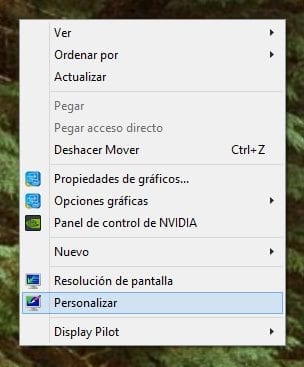
Ahora observaremos una ventana parecida a esta:
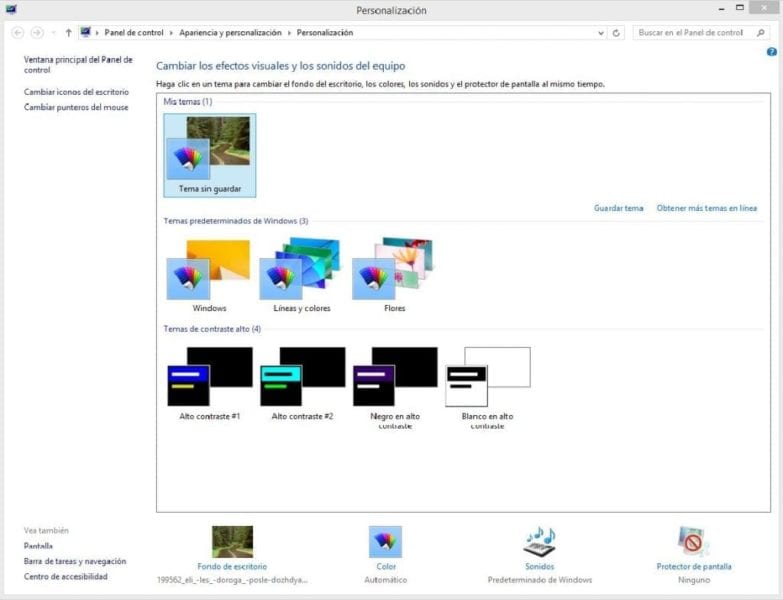
Si observamos la parte inferior encontraremos las cuatro opciones principales que vamos a utilizar. Sin embargo, en primer lugar nos vamos a centrar en la pantalla central.
Elegir un fondo de escritorio para Windows 8
Veremos tres apartados, encontrando en primer lugar nuestros temas personalizados, en segundo lugar los temas predeterminados de Windows y en tercer lugar los temas de contraste alto ideales para aquellos que tienen problemas de visualización.
Lo único que tenemos que hacer es pulsar con un clic sobre cualquiera de los temas que nos aparecen y veremos que al momento se realizará el cambio de la interfaz, adaptándose así a nuestros gustos.
No obstante, en la parte inferior también podemos pulsar sobre “Fondo de escritorio” con lo que se abrirá una nueva ventana donde podremos elegir de forma más exhaustiva los fondos que queremos utilizar, añadiendo los nuestros personalizados.
También podremos administrar otros aspectos como la posición de la imagen así como la posibilidad de que dicha imagen se vaya cambiando siguiendo un patrón concreto o de forma aleatoria. Elegiremos el tiempo que queremos que transcurra entre una imagen y otra y finalmente no nos quedará más que guardar los cambios.
No olvidéis que para activar el cambio de imagen, será necesario que elijamos varias imágenes.
Cambiar el color de la barra de tareas y ventanas de Windows 8
También tenemos la posibilidad de dar un toque especial cambiando el color de las ventanas y de la barra de tareas de Windows 8. Este es otro aspecto que podemos personalizar de la apariencia en Windows 8, y lo cierto es que lograremos dar un toque mucho más adecuado.
Por defecto, cuando utilizamos un determinado fondo de pantalla, se buscan los colores predeterminados de forma automática con lo que Windows 8 decide cuáles son los más adecuados en este caso.
Sin embargo, si preferimos cambiarlo, lo único que tenemos que hacer es seleccionar aquí el color que queremos elegir.
Cambiar los sonidos de Windows 8
También encontraremos el icono para cambiar los sonidos predeterminados de Windows 8, eligiendo en todo momento combinaciones completas, la posibilidad de eliminar todos los sonidos o administrando uno a uno los que queremos, inclusive teniendo la posibilidad de grabar sonidos directamente.
Cambiar el protector de pantalla de Windows 8
Y para terminar, también podremos elegir un protector de pantalla a nuestro gusto. Lo único que vamos a necesitar es seleccionar el que más nos guste del listado y ya habremos terminado de modificar la apariencia en Windows 8.
Estudiante de Ingeniería Industrial y amante de la escritura y la tecnología, desde hace varios años participo en diversas páginas con el objetivo de mantenerme siempre informado de las últimas tendencias y aportar mi granito de arena en esta inmensa Red de difusión que conocemos como Internet.





